랩톱에서 3개의 모니터를 설정하는 방법
게시 됨: 2021-10-27
트리플 모니터 설정으로 Windows에서 게임 또는 멀티태스킹 경험을 개선하고 싶으십니까? 그렇다면 올바른 위치에 도착한 것입니다! 때로는 단일 화면에서 멀티태스킹이 불가능합니다. 다행히 Windows 10은 다중 디스플레이를 지원합니다. 한 번에 많은 데이터를 조사해야 하거나, 스프레드시트 사이를 이동하거나, 조사를 수행하면서 기사를 작성해야 하는 경우 3개의 모니터가 있으면 매우 유용합니다. 노트북으로 여러 대의 모니터를 설정하는 방법이 궁금하시다면 걱정하지 마세요! Windows 10에서 랩톱에 3개의 모니터를 설정하는 방법을 정확히 알려주는 이 단계별 가이드를 따르십시오. 타사 응용 프로그램을 사용하지 않고도 가능합니다.

내용물
- Windows 10 노트북에서 3개의 모니터를 설정하는 방법
- 1단계: 포트 및 케이블을 올바르게 연결
- 2단계: 다중 모니터 구성
- 3단계: 디스플레이 설정에서 모니터 재정렬
- 4단계: 작업 표시줄 및 바탕 화면 배경 화면 사용자 지정
- 5단계: 디스플레이 크기 및 레이아웃 조정
- 6단계: 다중 디스플레이 보기 모드 선택
- 7단계: 고급 디스플레이 설정 관리
- 8단계: 화면 새로 고침 빈도 변경
- 9단계: 여러 디스플레이에 작업 표시줄 표시
Windows 10 노트북에서 3개의 모니터를 설정하는 방법
시스템의 포트 수에 따라 여러 대의 모니터를 연결할 수 있습니다. 모니터는 플러그 앤 플레이 방식이므로 운영 체제에서 모니터를 감지하는 데 문제가 없습니다. 생산성도 크게 높일 수 있습니다. 다중 모니터 시스템은 올바르게 구성된 경우에만 유용합니다. 따라서 아래에 설명된 단계를 구현하여 동일한 작업을 수행하는 것이 좋습니다.
전문가 팁: 모니터별로 설정을 변경할 수 있지만 가능한 경우 동일한 설정으로 동일한 브랜드 및 모델의 모니터를 활용하는 것이 좋습니다. 그렇지 않으면 문제가 발생할 수 있으며 Windows 10은 다양한 구성 요소를 확장 및 사용자 지정하는 데 어려움을 겪을 수 있습니다.
1단계: 포트 및 케이블을 올바르게 연결
1. 장치에 여러 디스플레이를 설치하기 전에 VGA, DVI, HDMI 또는 디스플레이 포트 및 케이블을 통한 전원 및 비디오 신호를 포함한 모든 연결 이 모니터와 노트북에 연결되어 있는지 확인하십시오.
참고: 해당 연결이 확실하지 않은 경우 제조업체 웹 사이트(예: Intel)와 모니터의 브랜드 및 모델을 교차 확인하십시오.
2. 그래픽 카드 또는 마더보드의 포트를 사용하여 여러 디스플레이를 연결합니다. 그러나 그래픽 카드가 3개의 모니터를 지원하지 않는 경우 추가 그래픽 카드를 구입해야 합니다.
참고: 포트가 여러 개 있어도 한 번에 모두 사용할 수 있는 것은 아닙니다. 이를 확인하려면 제조업체 웹 사이트에서 그래픽 카드의 모델 번호를 입력하고 확인하십시오.
3. 디스플레이가 DisplayPort 멀티 스트리밍 을 지원하는 경우 DisplayPort 케이블로 여러 대의 모니터를 연결할 수 있습니다.
참고: 이 경우 컴퓨터에 충분한 공간과 슬롯이 있는지 확인하십시오.
2 단계 : 다중 모니터 구성
모니터를 그래픽 카드의 사용 가능한 비디오 포트에 연결할 수 있지만 잘못된 순서로 연결할 수 있습니다. 여전히 작동하지만 제대로 재구성할 때까지 마우스를 사용하거나 프로그램을 실행하는 데 문제가 있을 수 있습니다. 랩톱에서 3개의 모니터를 설정하고 구성하는 방법은 다음과 같습니다.
1. Windows + P 키를 동시에 눌러 디스플레이 프로젝트 메뉴를 엽니다.
2. 주어진 목록에서 새로운 디스플레이 모드 를 선택하십시오:
- PC 화면만 – 기본 모니터만 사용합니다.
- 복제 - Windows는 모든 모니터에 동일한 이미지를 표시합니다.
- 확장 – 여러 모니터가 함께 작동하여 더 큰 데스크탑을 만듭니다.
- 두 번째 화면만 – 사용할 유일한 모니터는 두 번째 모니터입니다.

3. 아래 강조 표시된 대로 확장 옵션을 선택하고 Windows 10에서 디스플레이를 설정합니다.
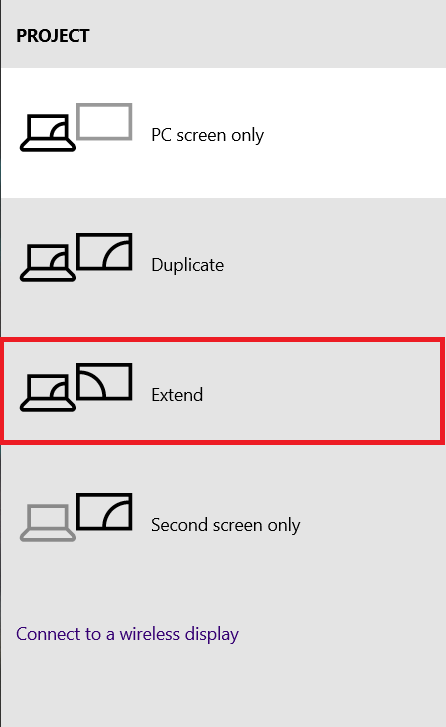
또한 읽기: 컴퓨터 모니터 디스플레이 문제를 해결하는 방법
3 단계 : 디스플레이 설정에서 모니터 재정렬
주어진 단계에 따라 이러한 모니터가 어떻게 작동해야 하는지 정렬하십시오.
1. Windows + I 키를 함께 눌러 Windows 설정 을 엽니다.
2. 여기에서 그림과 같이 시스템 설정을 선택합니다.
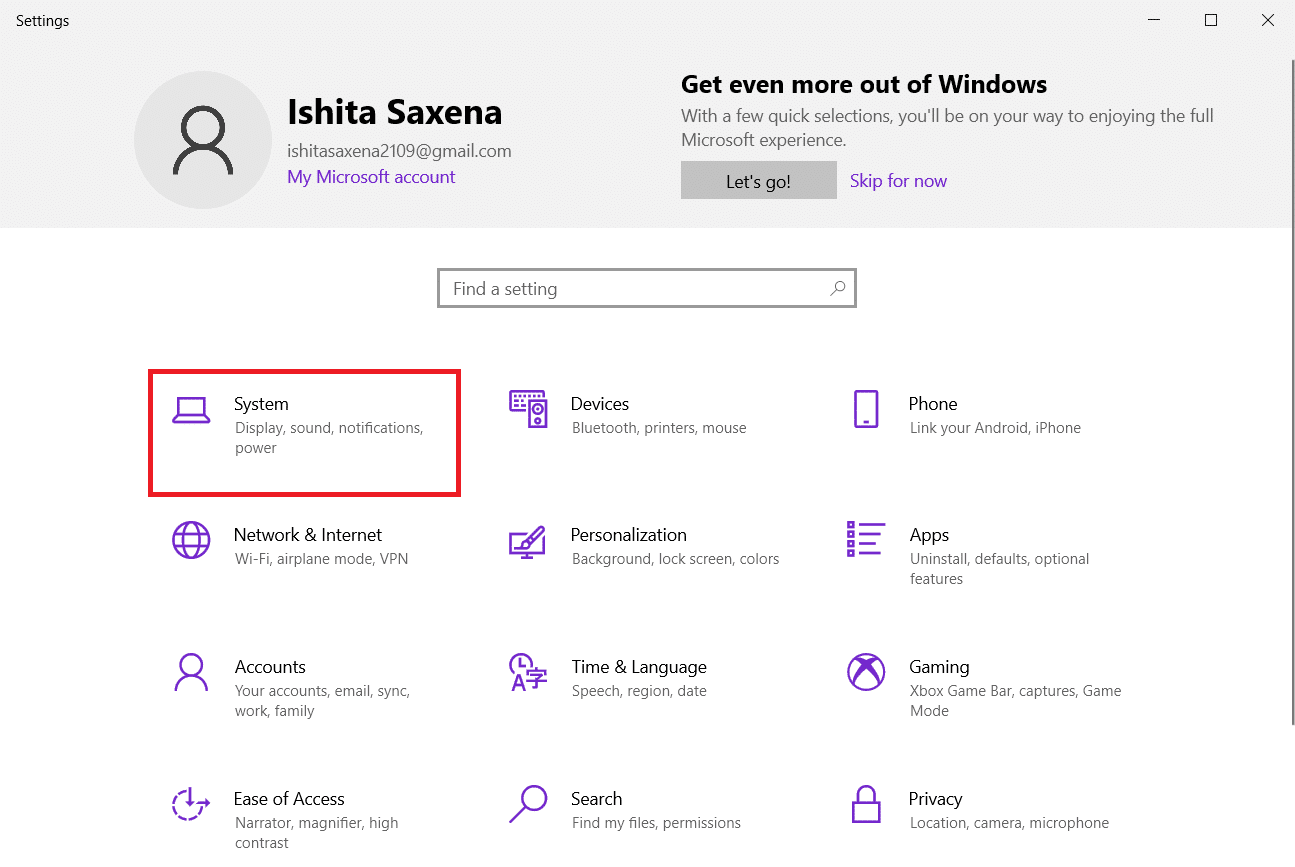
3. 디스플레이 사용자 정의 옵션이 없는 경우 다중 디스플레이 섹션 아래의 감지 버튼을 클릭하여 다른 모니터를 감지합니다.
참고: 모니터 중 하나가 나타나지 않으면 감지 버튼을 누르기 전에 전원이 켜져 있고 제대로 연결되어 있는지 확인하십시오.

4. 바탕 화면의 디스플레이를 재정렬하고 바탕 화면 사용자 지정 섹션에서 사각형 상자 를 끌어다 놓습니다.
참고: 식별 버튼을 사용하여 선택할 모니터를 파악할 수 있습니다. 그런 다음 연결된 모니터 중 하나를 기본 디스플레이 화면으로 설정하려면 이 모니터를 기본 디스플레이로 설정이라고 표시된 상자를 선택합니다.

5. 적용 을 클릭하여 이러한 변경 사항을 저장합니다.
이제 Windows 10은 물리적 배열을 유지하여 여러 디스플레이에서 작업하고 프로그램을 실행할 수 있습니다. 노트북으로 다중 모니터를 설정하는 방법입니다. 다음으로 다양한 디스플레이를 사용자 정의하는 방법을 배웁니다.
4 단계 : 작업 표시줄 및 바탕 화면 배경 화면 사용자 지정
Windows 10은 하나 이상의 모니터를 단일 PC에 연결할 때 최상의 설정을 식별하고 구성하는 탁월한 작업을 수행합니다. 그러나 필요에 따라 작업 표시줄, 바탕 화면 및 배경 화면을 수정해야 할 수도 있습니다. 그렇게 하려면 아래를 읽으십시오.
4A단계: 각 모니터에 대한 작업 표시줄 개인화
1. Windows + D 키를 동시에 눌러 바탕 화면 으로 이동합니다.
2. 그런 다음 그림과 같이 바탕 화면 의 빈 공간을 마우스 오른쪽 버튼으로 클릭하고 개인 설정 을 클릭합니다.

3. 여기에서 왼쪽 창에서 작업 표시줄 을 선택합니다.
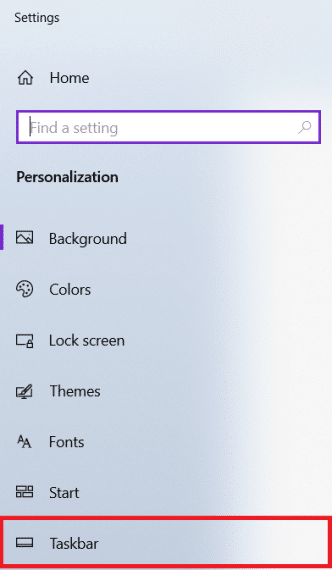
4. 다중 디스플레이 섹션 에서 모든 디스플레이에 작업 표시줄 표시 옵션을 토글합니다.

4B 단계: 각 모니터에 대한 배경 화면 사용자 지정
1. 이전과 같이 바탕 화면 > 개인 설정으로 이동합니다.
2. 왼쪽 창에서 배경 을 클릭하고 배경 드롭다운 메뉴에서 슬라이드쇼 를 선택합니다.

3. 슬라이드쇼용 앨범 선택 에서 찾아보기 를 클릭합니다.
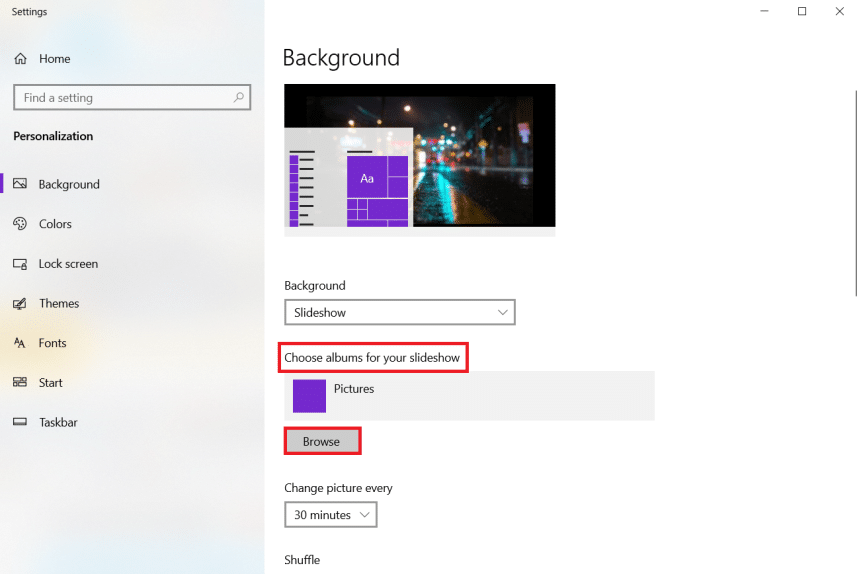
4. 그림 변경 간격 옵션을 선택한 앨범의 새 이미지가 표시될 시간 으로 설정합니다. 예를 들어 30분 .
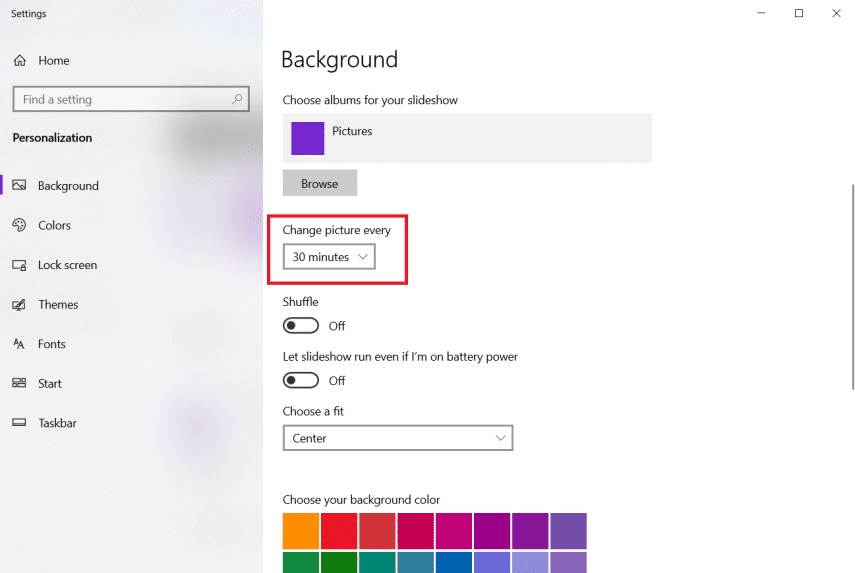
5. 아래와 같이 셔플 켜기 옵션을 전환합니다.
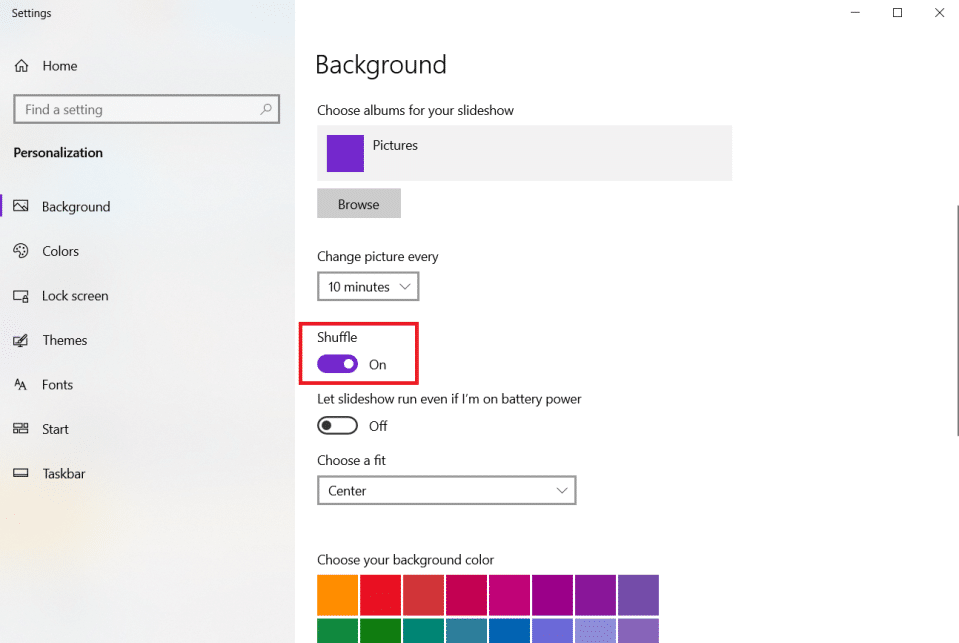
6. 맞춤 선택에서 채우기 를 선택합니다.

노트북에 모니터 3개를 설정하고 작업 표시줄과 배경 화면을 사용자 정의하는 방법입니다.
또한 읽기: Windows 10에서 모니터 디스플레이 색상을 보정하는 방법
5단계: 디스플레이 크기 및 레이아웃 조정
Windows 10이 가장 최적의 설정을 구성한다는 사실에도 불구하고 각 모니터의 배율, 해상도 및 방향을 조정해야 할 수도 있습니다.
5A단계: 시스템 규모 설정
1. 3단계 에서 언급한 대로 설정 > 시스템 을 시작합니다.
2. 텍스트, 앱 및 기타 항목의 크기 변경 드롭다운 메뉴에서 적절한 크기 조정 옵션을 선택합니다.

3. 위의 단계를 반복 하여 추가 디스플레이에서도 눈금 설정을 조정합니다.
5B단계: 사용자 지정 확장
1. 3단계 와 같이 디스플레이 모니터 를 선택하고 설정 > 시스템 으로 이동합니다.
2. 배율 및 레이아웃 섹션에서 고급 배율 설정 을 선택합니다.


3. 강조 표시된 Custom scaling 섹션에서 100%-500% 사이의 크기 조정 크기 를 설정합니다.
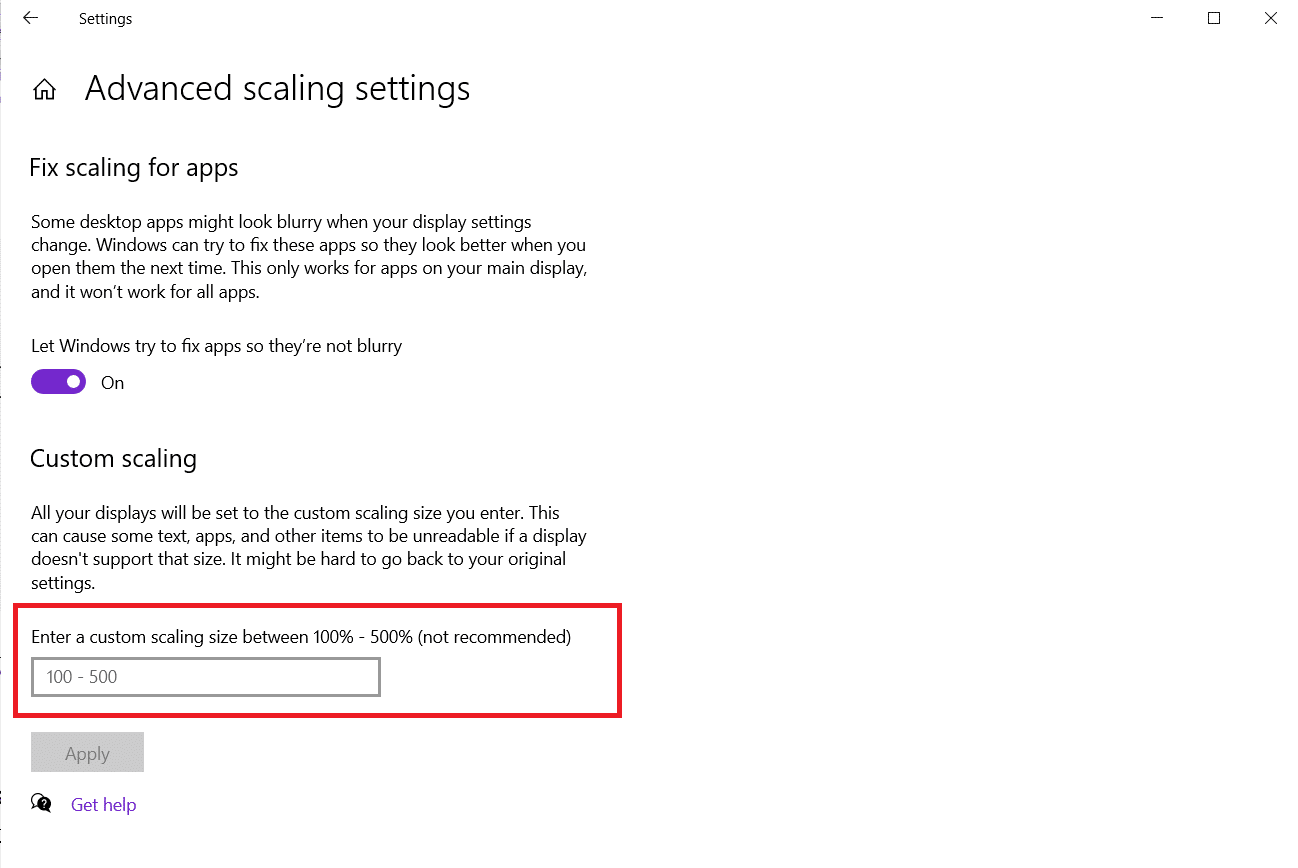
4. 적용 을 클릭하여 해당 변경 사항을 적용합니다.

5. 위의 단계를 완료한 후 계정에서 로그아웃했다가 다시 로그인 하여 업데이트된 설정을 테스트합니다.
6. 새 스케일링 구성이 올바르지 않은 것 같으면 적합한 것을 찾을 때까지 다른 번호로 프로세스를 반복합니다 .
5C 단계: 올바른 해상도 설정
일반적으로 Windows 10은 새 모니터를 연결할 때 제안된 픽셀 해상도를 자동으로 설정합니다. 그러나 다음 단계에 따라 수동으로 조정할 수 있습니다.
1. 변경하려는 디스플레이 화면 을 선택하고 방법 3 과 같이 설정 > 시스템 으로 이동합니다.
2. 배율 및 레이아웃 섹션의 디스플레이 해상도 드롭다운 메뉴를 사용하여 올바른 픽셀 해상도를 선택합니다.
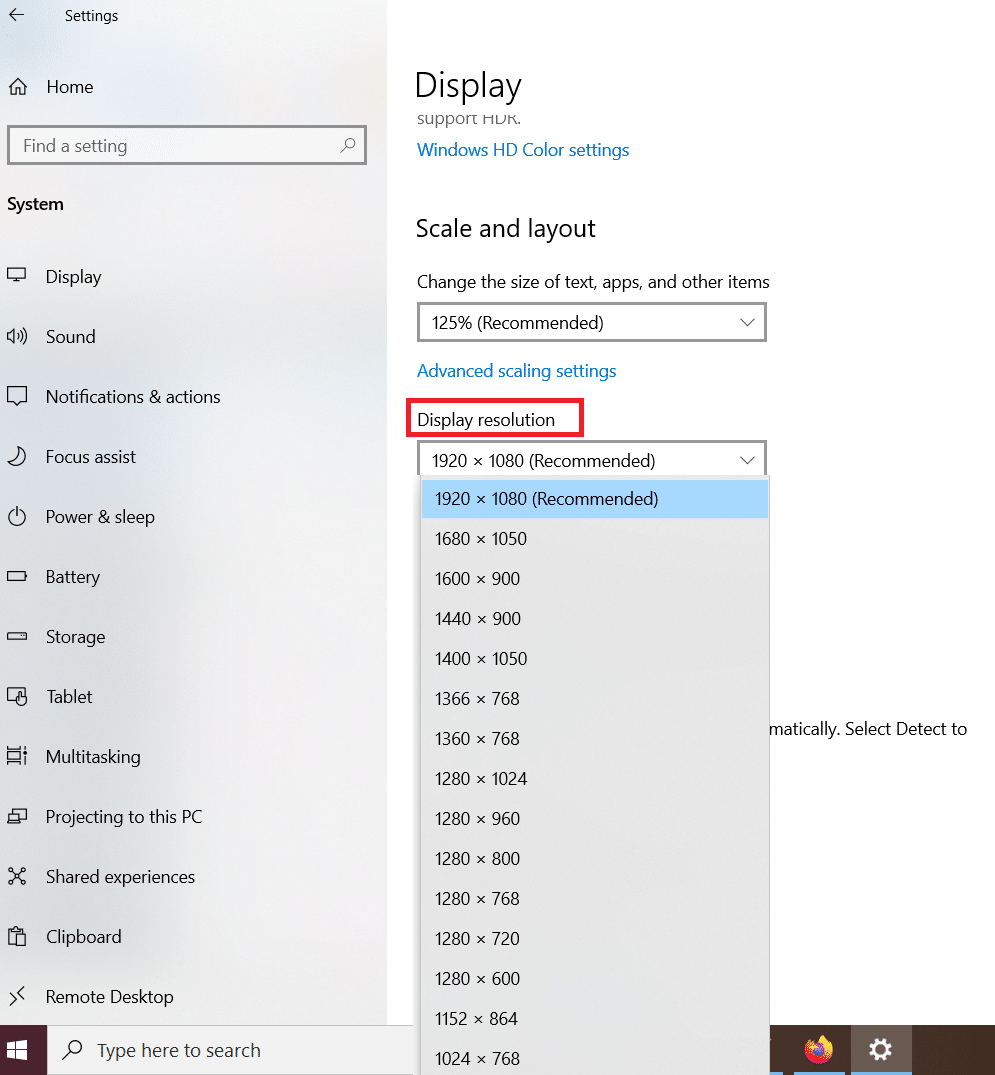
3. 위의 단계를 반복 하여 나머지 디스플레이의 해상도를 조정합니다.
5D 단계: 올바른 방향 설정
1. 디스플레이 를 선택하고 이전과 같이 설정 > 시스템 으로 이동합니다.
2. 배율 및 레이아웃 섹션의 디스플레이 방향 드롭다운 메뉴에서 모드를 선택합니다.

모든 단계를 완료하면 디스플레이가 선택한 방향, 즉 가로, 세로, 가로(뒤집기) 또는 세로(뒤집기)로 변경됩니다.
6 단계 : 다중 디스플레이 보기 모드 선택
디스플레이의 보기 모드를 선택할 수 있습니다. 두 번째 모니터를 사용하는 경우 다음을 선택할 수 있습니다.
- 추가 디스플레이를 수용하기 위해 기본 화면을 늘리거나
- 또는 프레젠테이션을 위한 훌륭한 옵션인 두 디스플레이를 모두 미러링할 수 있습니다.
외부 모니터가 있는 랩톱을 사용하는 경우 기본 디스플레이를 비활성화하고 두 번째 모니터를 기본으로 사용할 수도 있습니다. 랩톱으로 다중 모니터를 설정하고 보기 모드를 설정하는 방법에 대해 주어진 단계를 따르십시오.
1. 아래와 같이 설정 > 시스템 으로 이동합니다.
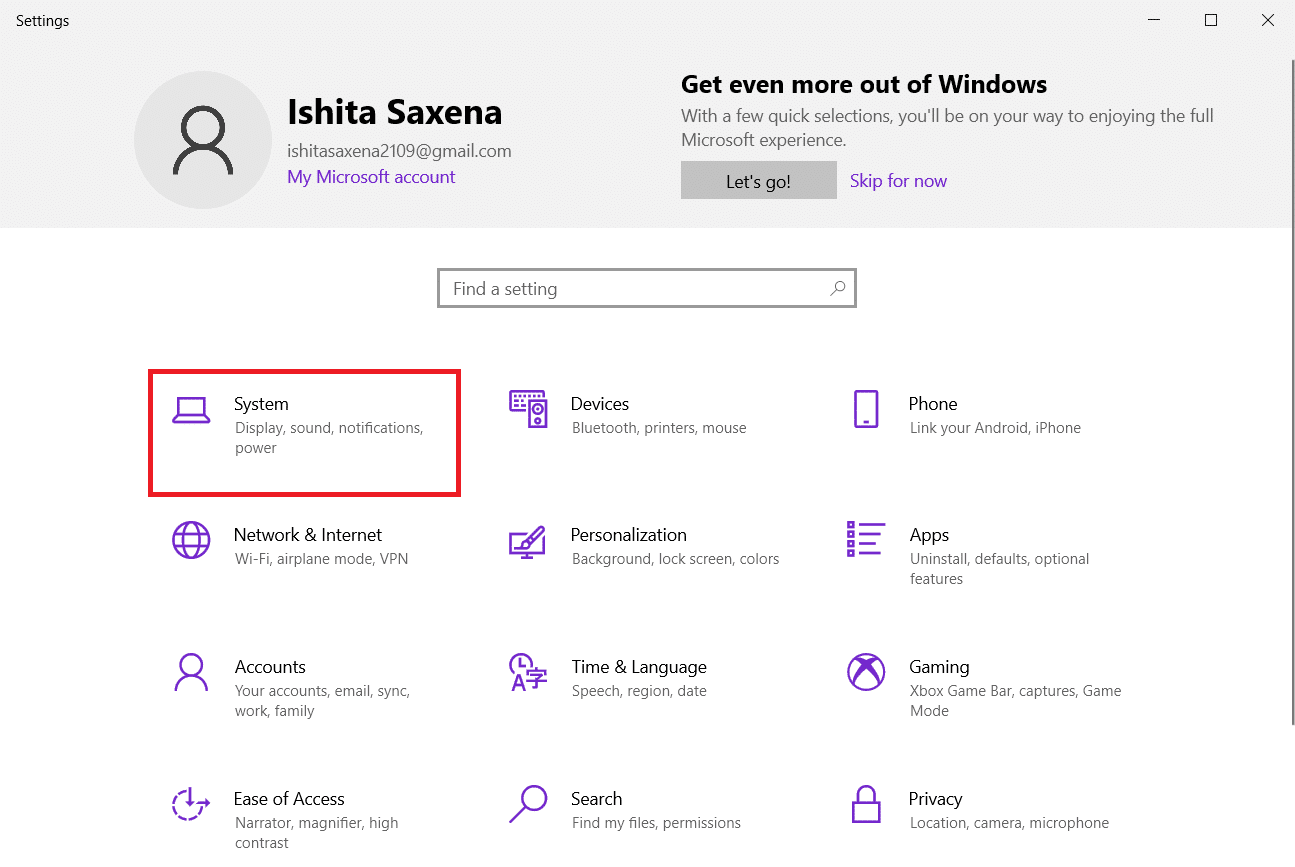
2. 디스플레이 섹션에서 원하는 디스플레이 모니터 를 선택합니다.
3. 그런 다음 다중 디스플레이 아래의 드롭다운 옵션을 사용하여 적절한 보기 모드를 선택합니다.
- 바탕 화면 복제 – 두 디스플레이에 동일한 바탕 화면이 표시됩니다.
- 확장 – 기본 데스크톱이 보조 디스플레이에서 확장됩니다.
- 이 디스플레이 연결 해제 – 선택한 모니터를 끕니다.

4. 위에서 언급한 단계를 반복하여 나머지 디스플레이에서도 디스플레이 모드를 조정합니다.
또한 읽기: 두 대 이상의 컴퓨터를 하나의 모니터에 연결하는 방법
7 단계 : 고급 디스플레이 설정 관리
모든 모니터의 크기가 같지 않을 수 있으므로 고급 디스플레이 설정을 변경하는 것이 항상 좋은 생각은 아니지만 이 섹션에 설명된 대로 색상 정확도를 높이고 화면 깜박임을 제거하려면 변경해야 할 수도 있습니다.
7A단계: 사용자 정의 색상 프로필 설정
1. 방법 3 의 1-2단계 에 따라 시스템 설정 을 시작합니다.
2. 여기에서 고급 디스플레이 설정을 클릭합니다.
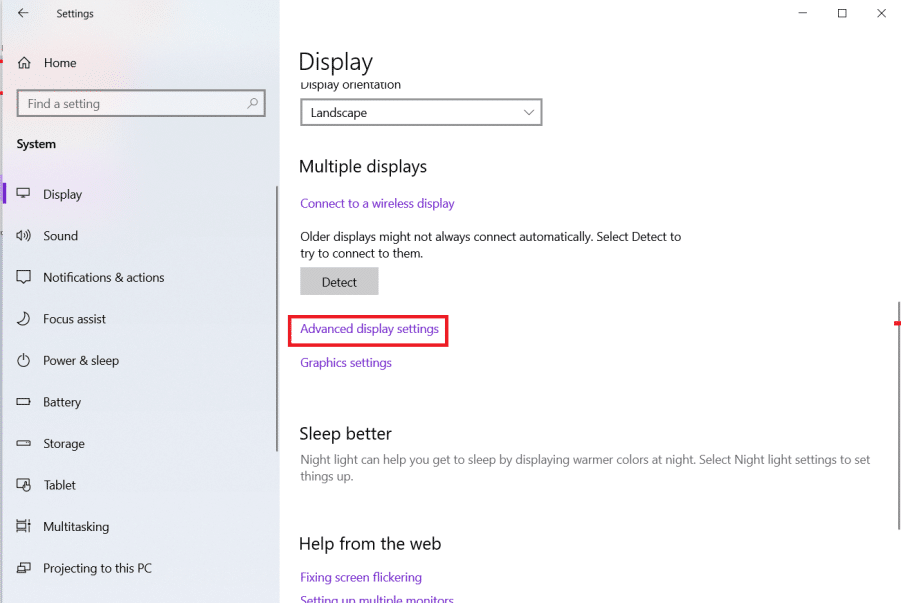
3. 디스플레이 1의 디스플레이 어댑터 속성을 클릭합니다.

4. 아래 그림과 같이 색상 관리 탭에서 색상 관리… 버튼을 클릭합니다.
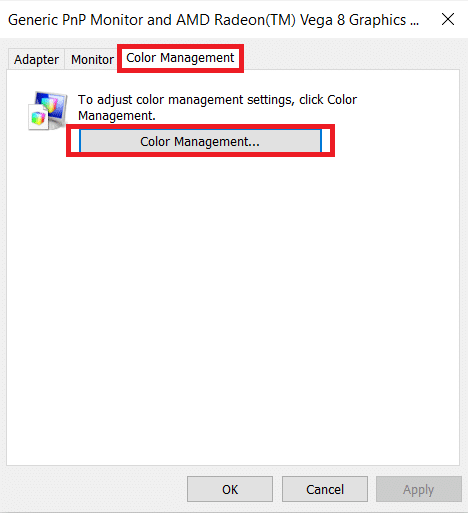
5. 장치 탭의 장치 드롭다운 목록에서 디스플레이 를 선택합니다.
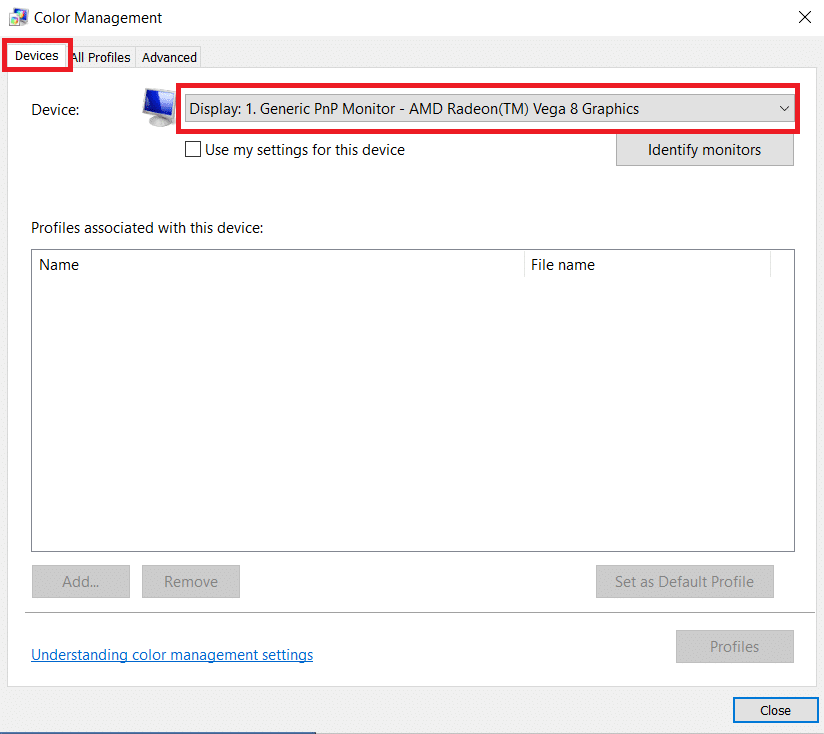
6. 이 장치에 내 설정 사용 확인란을 선택합니다.

7. 그림과 같이 추가… 버튼을 클릭합니다.

8. 색상 프로필 연결 화면에서 찾아보기.. 버튼을 클릭하여 새 색상 프로필을 찾습니다.
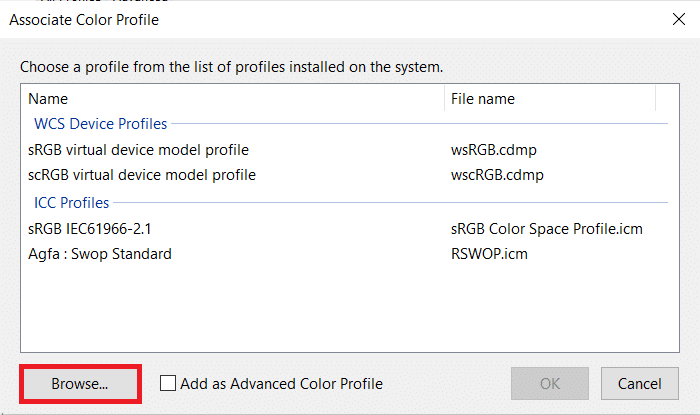
9. ICC 프로필 , 장치 색상 프로필 또는 장치 모델 프로필 이 저장된 디렉터리로 이동합니다. 그런 다음 아래 강조 표시된 추가 를 클릭하십시오.

10. 확인 을 클릭한 다음 닫기 를 클릭하여 모든 화면을 종료합니다.
11. 6 ~ 11 단계를 반복하여 추가 모니터에 대한 사용자 정의 프로필도 생성합니다.
8 단계 : 화면 새로 고침 빈도 변경
컴퓨터를 실행하려면 59Hz 또는 60Hz의 재생 빈도로 충분합니다. 화면 깜박임을 경험하거나 더 높은 재생 빈도를 허용하는 디스플레이를 사용하는 경우 이러한 설정을 변경하면 특히 게이머에게 더 좋고 부드러운 보기 경험을 제공할 수 있습니다. 다음은 재생 빈도가 다른 노트북에 3개의 모니터를 설정하는 방법입니다.
1. 7A단계 와 같이 설정 > 시스템 > 고급 디스플레이 설정 > 디스플레이 1에 대한 디스플레이 어댑터 속성으로 이동합니다.
2. 이번에는 모니터 탭으로 전환합니다.

3. 모니터 설정 아래의 드롭다운 메뉴를 사용하여 원하는 화면 재생 빈도 를 선택합니다.

4. 적용 > 확인 을 클릭하여 변경 사항을 저장합니다.
5. 필요한 경우 나머지 디스플레이에서 새로 고침 빈도를 조정하기 위해 동일한 단계를 구현합니다.
또한 읽기: Windows에서 기본 및 보조 모니터를 변경하는 방법
9 단계 : 여러 디스플레이에 작업 표시줄 표시
이제 노트북으로 여러 모니터를 설정하는 방법을 알게 되었습니다. 그런 다음 다중 모니터 시스템에서 작업 표시줄은 기본적으로 기본 디스플레이에만 나타납니다. 다행히 설정을 수정하여 모든 화면에 표시할 수 있습니다. 각각에 작업 표시줄이 표시되는 랩톱에서 3개의 모니터를 설정하는 방법은 다음과 같습니다.
1. 그림과 같이 바탕 화면 > 개인 설정 으로 이동합니다.

2. 왼쪽 창에서 작업 표시줄 을 선택합니다.

3. 다중 디스플레이 섹션 에서 모든 디스플레이에 작업 표시줄 표시 토글 스위치를 켭니다.

4. 작업 표시줄 버튼 표시 드롭다운 상자를 사용하여 프로그램 실행 버튼이 작업 표시줄에 표시되어야 하는 위치를 선택합니다. 나열된 옵션은 다음과 같습니다.
- 모든 작업 표시줄
- 창이 열려 있는 기본 작업 표시줄 및 작업 표시줄.
- 창이 열려 있는 작업 표시줄.
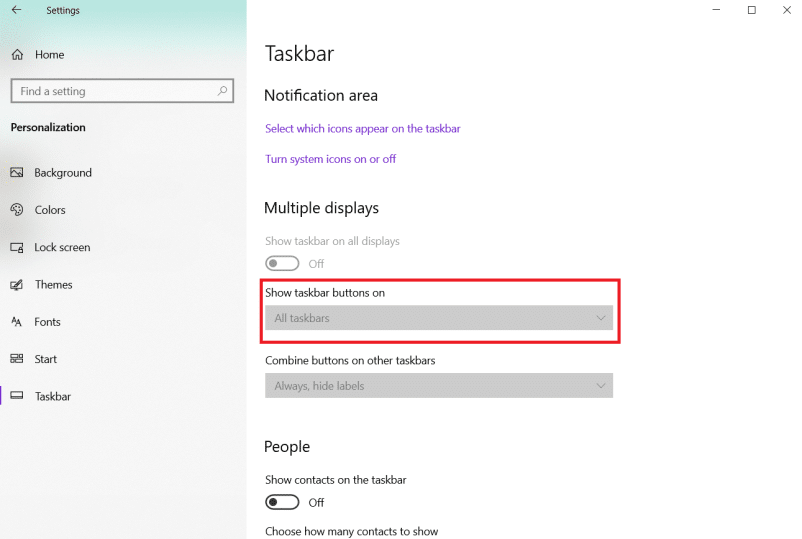
노트북에 작업 표시줄이 각각 표시되는 여러 대의 모니터를 설정하는 방법입니다. 추가 프로그램을 고정하거나 최대한 단순하게 유지하여 작업 표시줄을 사용자 지정할 수도 있습니다.
추천:
- Windows 10에서 WiFi Direct를 비활성화하는 방법
- Windows 10에서 시작 프로그램을 변경하는 방법
- Windows 10에서 마이크를 음소거하는 방법
- 컴퓨터가 계속 충돌하는 문제를 해결하는 7가지 방법
이 문서가 유용하고 Windows 10 랩톱에서 3개의 모니터를 설정하는 방법을 배웠기를 바랍니다. 노트북이나 데스크탑으로 다중 모니터를 사용자 정의할 수 있는지 알려주십시오. 그리고 아래의 의견란에 질문이나 권장 사항을 자유롭게 남겨주세요.
